更新者 风之女 在 Nov 17, 2024, 7:46 pm
产品推荐:U1tData苹果数据恢复(牛学长)
但是,已删除的数据不会始终存储在您的iPhone上。创建新数据后,这些数据将首先被占用或替换。换句话说,当您创建新数据时,这些数据可能会被覆盖。iPhone的任何操作都会导致已删除的数据无法恢复。
您应该知道3件事,以最大限度地提高恢复已删除照片的机会 iPhone. 首先,立即停止使用iPhone。这降低了您尝试恢复的已删除数据被覆盖的可能性。其次,我们必须提醒您,通过恢复出厂设置删除的数据很难恢复。恢复出厂设置与正常删除不同。数据将被完全删除。与短信、便笺等其他数据类型相比,恢复媒体文件更难,因为此类数据的结构更复杂。如果您以前没有进行备份,并且需要找到一种方法来恢复没有备份的已删除照片,则在这种情况下将需要专业的iPhone数据恢复工具。在这里,我想介绍奇客数据恢复iPhone版作为您的恢复工具,因为它提供了很高的数据恢复机会,并且已被Cult of Mac和Makeuseof等著名媒体网站推荐。
产品推荐:U1tData苹果数据恢复(牛学长)
如果您定期将iPhone备份到iCloud或iTunes,则可以通过恢复从备份中恢复已删除的照片。这不是一个完美的选择,因为您将丢失iPhone上的所有现有数据。此外,恢复也很耗时。最好使用备份提取工具从iTunes或iCloud备份中导出照片。
iMyFone D-Back 是可以完成这两项工作并帮助您从 iPhone 15/14/13/12/11/XS/X/8/7/6s/6/5s/5 或 iTunes/iCloud 备份中快速检索照片的工具。检查此工具的主要功能:
主要特点:免费下载U1tData苹果数据恢复(牛学长)并在计算机上运行它,然后按照以下简单步骤使用iMyFone D-Back的3恢复模式从iPhone恢复已删除的图片。
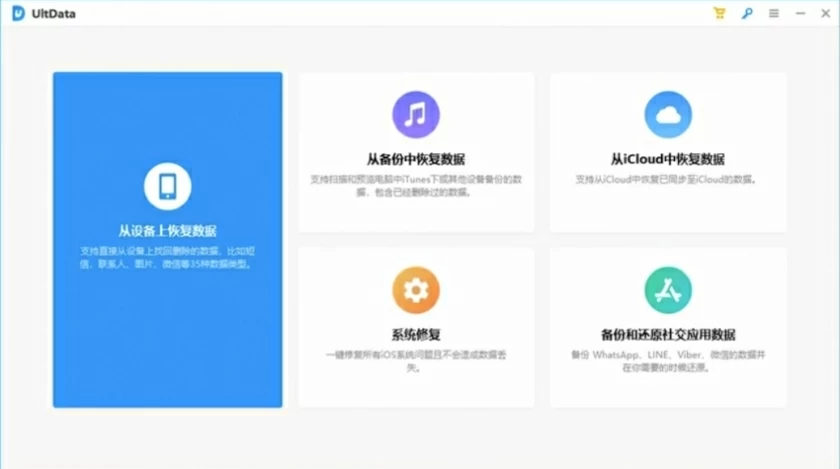
直接从iPhone恢复照片
步骤1:从主窗口中,选择“从iOS设备恢复”。单击“开始”继续。
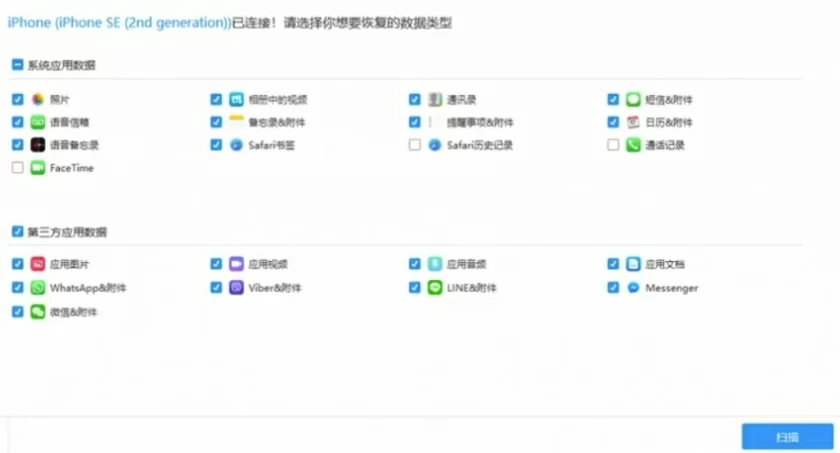
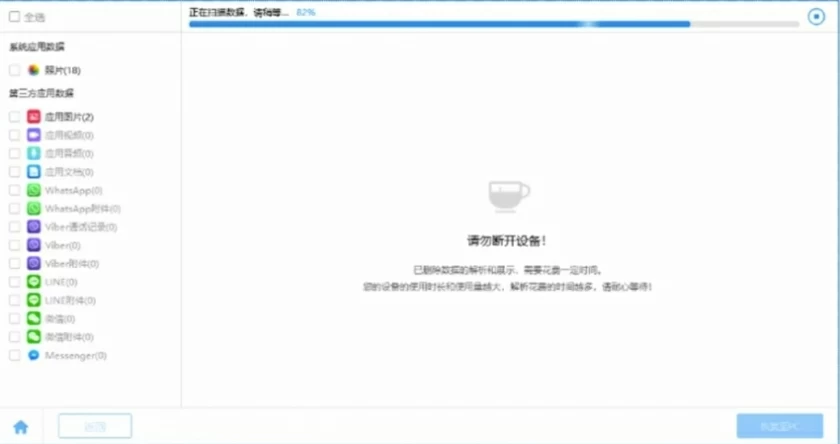
选项 2.通过iTunes备份恢复已删除的照片iPhone
但是,如果您无法通过扫描设备找到照片,则可以选择通过以下操作从iTunes备份中恢复。步骤1:从主窗口中,选择“从iTunes备份中恢复”,然后单击“开始”继续。在下一个窗口中,选择“照片”作为要恢复的文件类型,然后单击“下一步”继续。步骤2:该计算机上可用的所有iTunes备份文件都将在下一个窗口中列出。选择包含丢失照片的那张,然后单击“扫描”。步骤3:预览结果并选择要恢复的照片,然后单击“恢复”。然后,照片将存储在您在计算机上选择的文件夹中。选项 3.通过iCloud备份恢复已删除的照片iPhone
步骤1:从主窗口中选择“从iCloud恢复”,然后单击“开始”开始。步骤2:登录您的iCloud帐户以允许程序访问您帐户上的iCloud备份文件。奇客数据恢复iPhone版不会记录您的帐户信息。有时,我们会在不知不觉中删除图片,只是因为我们不喜欢在iPhone上保留这么多图片,或者只是为了心情不好。因此,您的第一步应该是检查“最近删除”相册以确认已删除的图片是否存在。此方法适用于那些不经常清理“最近删除”相册的iPhone用户。如果您正在搜索如何免费从iPhone恢复已删除的照片,您可以按照以下步骤操作。
步骤1: .在iPhone中打开“照片”应用,然后点击“最近删除”相册。步骤2:点击屏幕右上角的选择。步骤3:选择“全部恢复”,或选择要恢复的单张照片。步骤4:然后,单击右下角的“恢复”。缺点我认为很多人都习惯于清除他们的“最近删除”相册,因此此方法可能不适用于大多数用户。此外,请记住,删除的图片将保留 30 天,然后它们将永远消失。
“同样,iCloud还原将删除您尚未备份的数据。作为替代解决方案,您不妨尝试奇客数据恢复iPhone版从iCloud备份恢复。
额外提示:有选择地从iCloud或iTunes备份恢复iPhone从iTunes和iCloud恢复都是恢复照片的好方法,但您无法有选择地恢复数据。此外,这两种方法还可能覆盖设备上的现有数据。您需要在还原之前进行备份,这非常耗时,并且在此过程中可能会出现错误。如果要有选择地从iTunes / iCloud备份文件中恢复数据,则可以提供帮助,这是一个灵活的备份和还原工具。您可以单独备份设备上的某些类型的数据,也可以将特定类型的数据从iCloud或iTunes备份恢复到iPhone。它节省了时间并提高了效率。如果您不想将数据还原到设备,也可以使用它将数据从备份中提取到计算机。唯一的问题是这是一个新程序,它现在只支持灵活恢复微信、消息和 WhatsApp。下一个版本将支持更多数据类型,例如照片、联系人、便笺。本文到此结束。我希望您能找到最好的已删除照片恢复解决方案,并且已找到这些已删除的照片。如果您在 iOS 17/16/15/14/13/12 更新后有任何其他从 iPhone 恢复已删除照片的好主意,请在下面写下评论,我们将不胜感激。